Как восстановить Биткоин-кошелёк – лучшие способы восстановления Bitcoin wallet
Резервная копия и как быстро восстановить биткоин кошелек

Здравствуйте, уважаемые инвесторы. В этой статье мы поговорим об одной очень важной азбучной истине, без которой серьезное инвестирование в криптовалюту может быть просто убыточным.
Речь пойдет о безопасном хранении ваших монет и дело тут не только в мошенниках. Любая случайность, от перепадов электричества до упавшего метеорита на ваш дом, может раз и навсегда уничтожить бесследно ваши коины, оставив вас с горькими сожалениями. Поэтому давайте оставим эту драму лирикам и наконец-то разберемся, что же такое резервное копирование кошелька и как, в случае неудачных обстоятельств, нам вернуть наши кровные.
Для начала давайте поймем, что в криптомире подразумевается под кошельками. Здесь можно выделить два понятия — фундаментальное и вытекающее из него техническое.
Остановимся тут поподробнее.
Что такое кошелек для криптовалюты
Фундаментально, кошелек в криптовалюте — это набор ключей для доступа к вашим деньгам. Ключи в свою очередь делятся на публичные и приватные. Для более полного понимания, представьте, что ваш криптовалютный кошелек — то же самое, что и ваш почтовый ящик в подъезде, ну не совсем такой, а из суперпрочной брони и сшитый стальными тросами, так чтобы не открутить:) У ящика есть отверстие для входящей почты, куда каждый может прийти и кинуть вам какое-либо послание. Чтобы прийти и положить в него послание (прислать вам монеты), другой человек должен знать адрес нахождения ящика (публичный ключ). Но чтобы открыть ящик и забрать из него послание, то есть ваши монеты, вы должны иметь ключик от замка, то есть приватный ключ.
Таким образом, имея приватный ключ от вашего адреса, где хранятся ваши монеты, вы ВСЕГДА сможете их восстановить, чтобы там ни случилось. Верно и обратное, если ваш приватный ключ станет известен другому человеку, который понимает, что это такое, он без труда сможет завладеть вашими деньгами.
Из всего этого вытекает вопрос, а как же управлять этими ключами и посылать транзакции в блокчейн? Тут и возникает техническое понимание кошелька, которое для большинства пользователей является истинным. Кошелек — это программа, которая помогает нам управлять ключами и совершать операции с нашими коинами.
Как сделать резервную копию кошелька
Таким образом, вы можете сделать резервное копирование несколькими способами.
Приватный ключ на бумажном носителе
На фундаментальном уровне, распечатав на бумажном носителе свои приватные ключи и спрятав их куда-нибудь в сейф. Это, пожалуй, самый надежный способ, но он несколько неудобен, особенно если у вас куча разных адресов и постоянно генерируются новые.
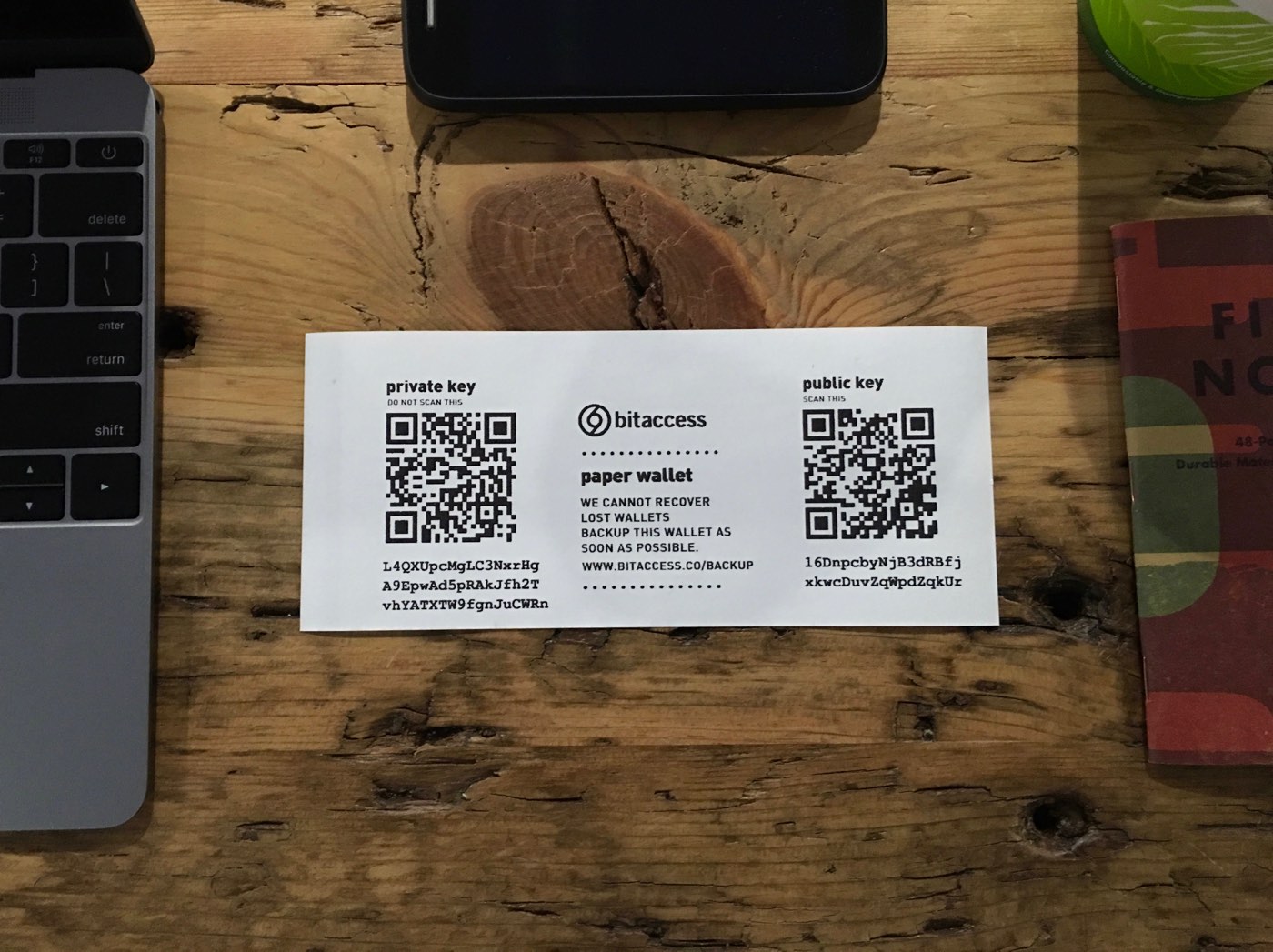
Резервная копия файла wallet.dat
На программном уровне, резервную копию можно сделать посредством сохранения файла wallet.dat
Wallet.dat – программный файл вашего кошелька, где хранится вся ваша персональная информация об операциях в блокчейне и ваши приватные ключи для всех адресов, которые были созданы вами. При совершении любых транзакций в вашем кошельке, система обращается именно к этому файлу. Это довольно-таки простой способ. Вы можете просто скопировать этот файл, который по умолчанию находится в C:usersИмя-ПКappdataroamingНазваниеМонеты и сохранить на сторонний носитель.
Для быстрого перехода в папку C: usersИмя-ПКappdataroaming, нажмите Win+R и в появившемся окне введите %appdata%. Кнопка Enter приведет вас в нужное место.
Правда, нужно понимать, что обновлять резервную копию придется каждый раз после совершения новой операции, что может быть для кого-то не очень удобным . Также существенным минусом может стать случайное повреждение копии, по разным неизвестным вам причинам. Зачастую поврежденный файл восстановить не удается, и монеты теряются. Поэтому если уж решили копировать wallet.dat, делайте две или три копии, чтобы уж наверняка.
Seed фраза
В настоящий момент большинство кошельков поддерживает технологию иерархически детерминированных кошельков. Благодаря этой технологии восстановление вашего кошелька возможно с помощью мнемонической фразы или, как еще говорят, Seed-ключа или «семя». Это фраза состоит из набора случайных слов (чаще всего английских, но могут быть иногда и русские): обычно это 12 слов, но может быть 18 и 24. Последовательность слов также уникальна, поэтому очень важно запомнить её именно в таком порядке, в каком она есть . Чтоб вы понимали, в этой фразе зашифрован код от каждого вашего приватного ключа, поэтому так важно запомнить её и не скомпрометировать нигде.
При установке кошелька, прежде чем вы приступите к работе, программа выдаст вам Seed фразу и настоятельно попросит записать ее. Не игнорируйте эту просьбу, запишите эту фразу очень внимательно и положите подальше от чужих глаз. В некоторых кошельках нужно будет самим посмотреть эту фразу после установки.
В будущем, если вам придется восстанавливать кошелек, достаточно будет ввести Seed фразу и ваши коины вновь станут вашими. Это, пожалуй, самый простой способ, который требует от вас самого малого – записать фразу и никому не говорить. Но не все кошельки поддерживают данную технологию. Далее список кошельков с поддержкой Seed-ключа (только часть из них, которые я знаю): Airbitz, Bither, BreadWallet, Coin.Space, Coinomi, CoPay, Electrum, Exodus, GreenAddress, Jaxx, Ledger, MultiBit, Mycelium, Simple Bitcoin Wallet, Trezor.
Резюмируя данную часть, скажу, что лучше всего сохранять резервные копии всеми доступными средствами, чтобы быть максимально уверенными в сохранности своих средств.
Далее, на примерах нескольких кошельков, мы посмотрим, как создавать резервные копии и восстанавливать кошельки.
Как восстановить Bitcoin Core
Надеюсь, данный кошелек в представлении не нуждается. Поэтому сразу перейдем к интересующим нас вопросам.
Резервное копирование и восстановление кошелька Bitcoin Core, осуществляется с помощью извлечения приватных ключей иили копирования файла wallet.dat
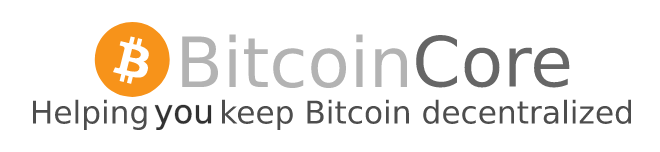
Резервная копия приватных ключей Bitcoin Core
- Нужно зайти в консоль кошелька. Для этого в верхней панели выбираем «Помощь» – «Окно отладки» – выбираем вкладку «Консоль».
- В консоли выполняем команду: dumpprivkey №_кошелька (то есть ваш адрес или публичный ключ). В консоли мы получим ответ в виде Rj23flJ1hjBIB57bHbj09HV3JbKJbh5Nq68nyUn, то есть это будет несвязный набор букв и цифр.
Поздравляю, вы только что извлекли свой приватный ключ. Скопируйте его и распечатайте на бумажном носителе, чтобы не потерять. Такую операцию нужно провести со всеми адресами, чтобы всегда иметь к ним доступ.
ВАЖНО! Приватный ключ – это прямой доступ к вашим деньгам. Храните его, как зеницу ока и не показывайте никому!
Восстановление с помощью приватных ключей
- Если по каким-то причинам ваш кошелек слетел и все файлы пропали. Устанавливаем заново Bitcoin Core или любой другой кошелек.
- Запускаем кошелек.
- Переходим в консоль. Для этого в верхней панели выбираем «Помощь» – «Окно отладки» – выбираем вкладку «Консоль».
- В консоли выполняем команду: importprivkey ваш_приватный_ключ (вводим сохраненный ключ)
- Ожидаем, пока скачается блокчейн и в итоге имеем все свои монеты снова!
- Если нужно, повторяем эту операцию для всех адресов.
Резервное копирование с помощью wallet.dat
Что нужно сделать:
- В верхней панели управления выбираем «Файл» – «Сделать резервную копию бумажника». После этого откроется окно, где нужно будет указать имя файла и место сохранения.
- Называем файл wallet.dat и выбираем место для сохранения.
- Создаем не менее трех копий на разных носителях.
Теперь у вас есть копия вашего кошелька.
Восстановление Bitcoin Core с помощью wallet.dat
- Устанавливаем заново кошелек Bitcoin Core. ВАЖНО! Если при помощи приватных ключей вы можете восстановить свои средства, на любом кошельке. То файл wallet.dat будет актуальным только для того кошелька, откуда была сделана копия.
- Закрываем кошелек.
- Заменяем исходный файл wallet.dat на нашу сохраненную копию, по умолчанию он будет находиться в C:usersИмя-ПКappdataroamingНазваниеМонеты
- Открываем кошелек и ждем синхронизации всех блоков. После окончания синхронизации вы увидите все свои монеты и совершенные транзакции.
Как восстановить EXODUS
Данная разработка является достаточно популярной на просторах криптоиндустрии. К тому же Exodus, поддерживает технологию Seed ключа, которая существенно облегчает резервное копирование кошелька.
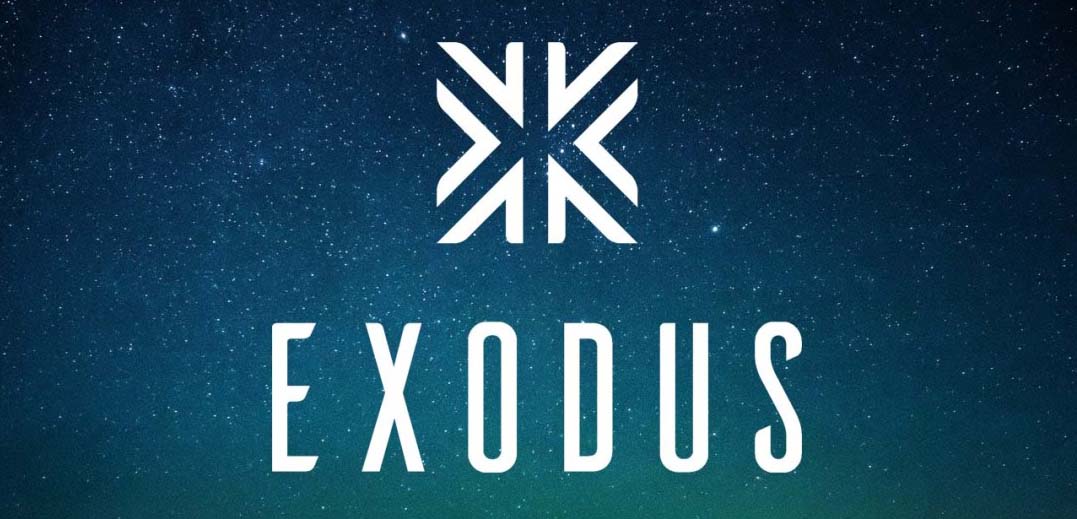
Резервное копирование с помощью Seed ключа
Данный вариант подробно описан в специальной статье об Exodus, в разделе «Настройки безопасности». Тем не менее, вкратце пробежимся по всем пунктам.
- Если Exodus установлен впервые, чтобы сделать резервное копирование, программа попросит вас сделать первый депозит, лишь после этого функция станет доступна.
- После внесения депозита нажимаем на «Backup». Кошелек попросит вас создать пароль для входа в систему, придумываем, запоминаем, жмем «Next».
- Еще раз вводим этот пароль, жмем «Next».
- На этом шаге программа покажет ваш seed ключ, который нужно будет очень внимательно записать.
- В завершении нужно будет указать действующую электронную почту, куда придет ссылка, которую также можно будет использовать для восстановления кошелька. Эту ссылку я бы посоветовал вам также скопировать на бумагу и удалить из сети вообще.
Восстановление Exodus с помощью Seed ключа
- После установки кошелька мы увидим вот такое окно.
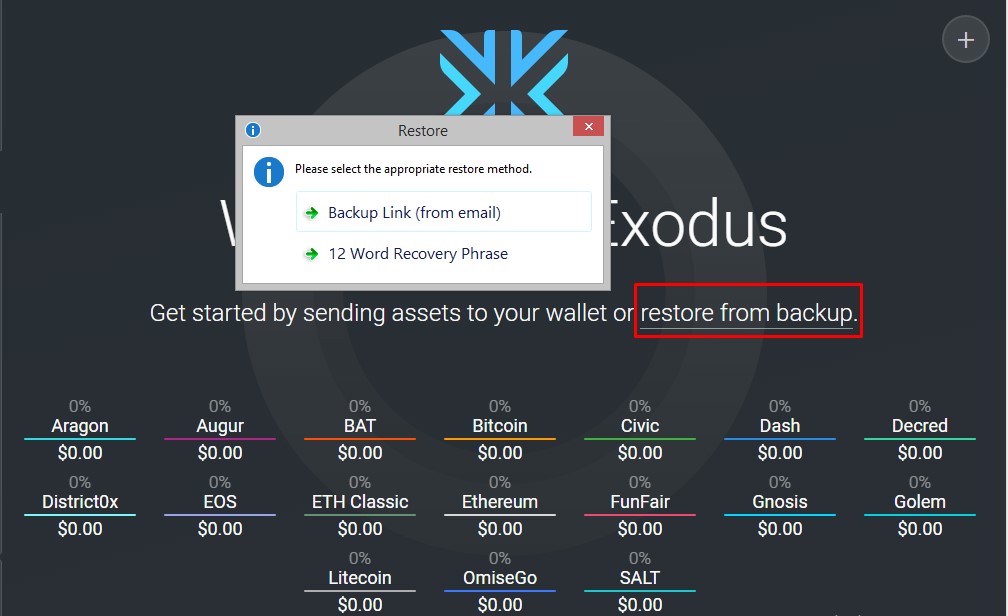
Резервная копия приватных ключей Exodus
- Включаем меню разработчика комбинацией Ctrl+Shift+D
- В появившемся меню выбираем Exodus – Developer – Assets – необходимую монету — Export Private Keys.
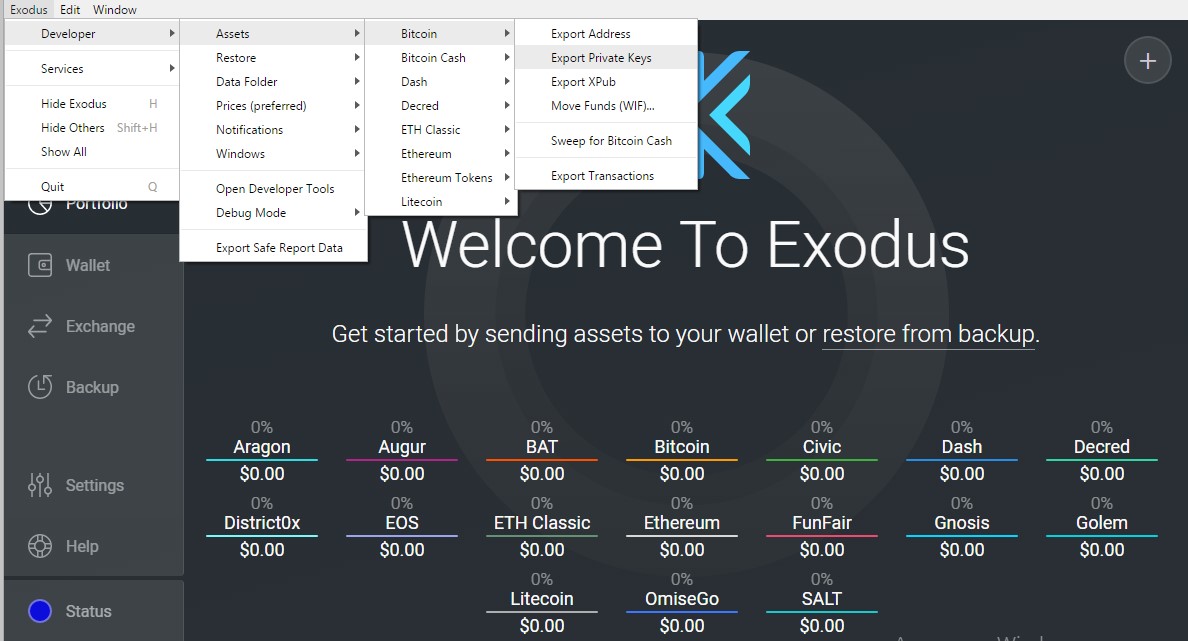
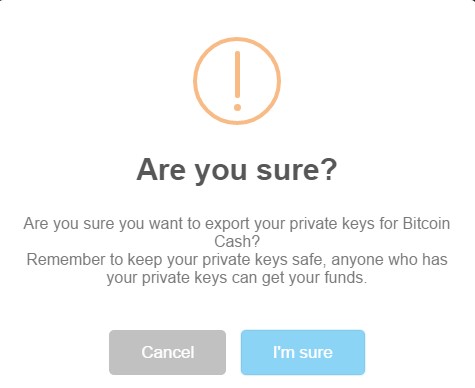
Восстановление Exodus с помощью приватных ключей
- Включаем меню разработчика комбинацией Ctrl+Shift+D
- В появившемся меню выбираем Exodus – Developer – Assets – необходимую монету — Move Funds(WIF).
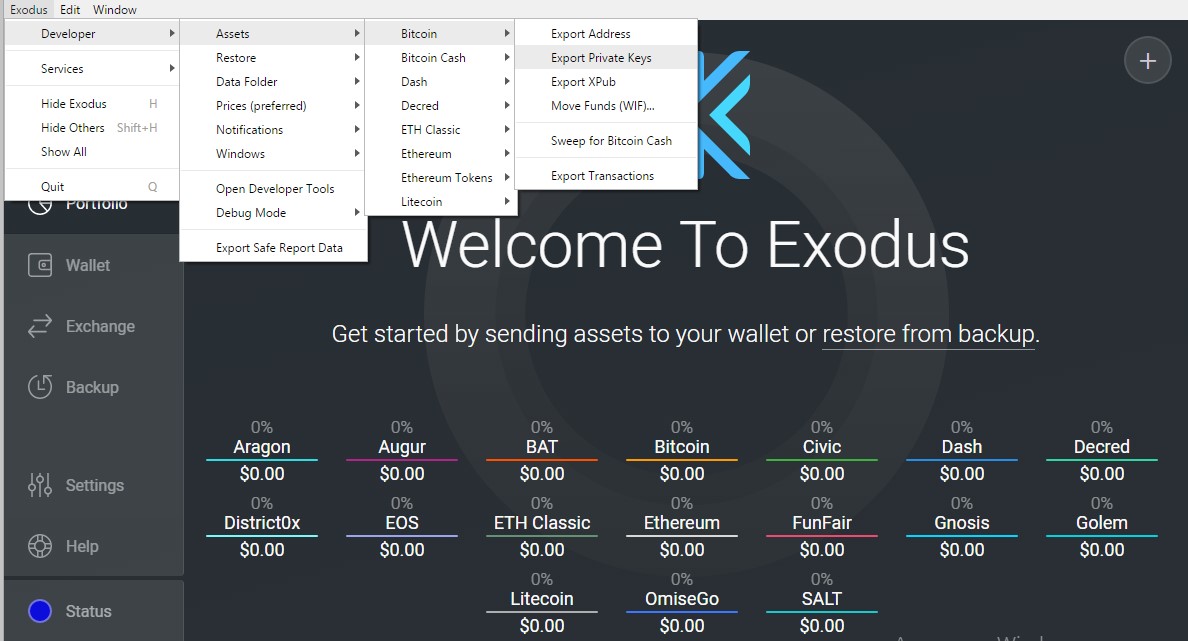
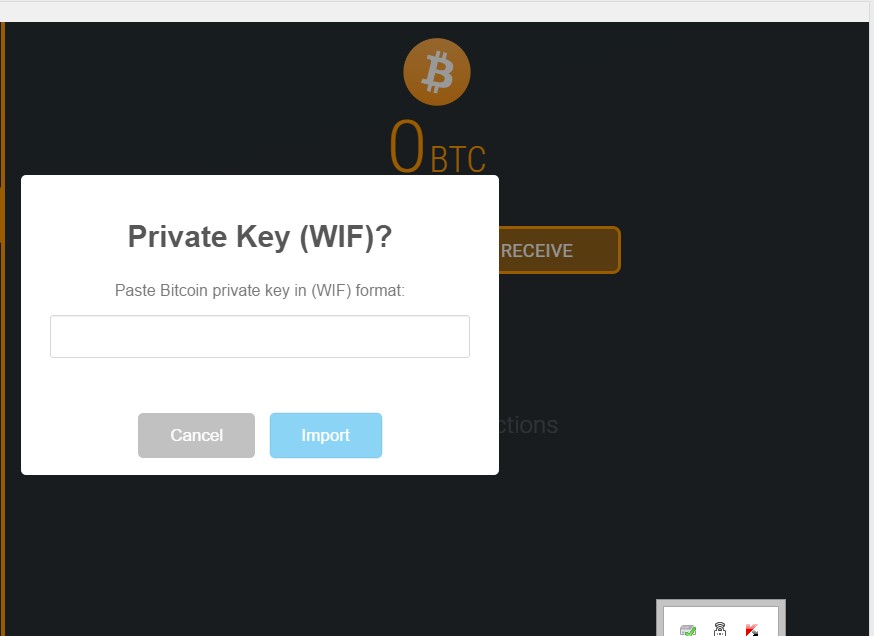
Как восстановить JAXX
Кошелек Jaxx также весьма популярен и довольно-таки прост в своем интерфейсе.
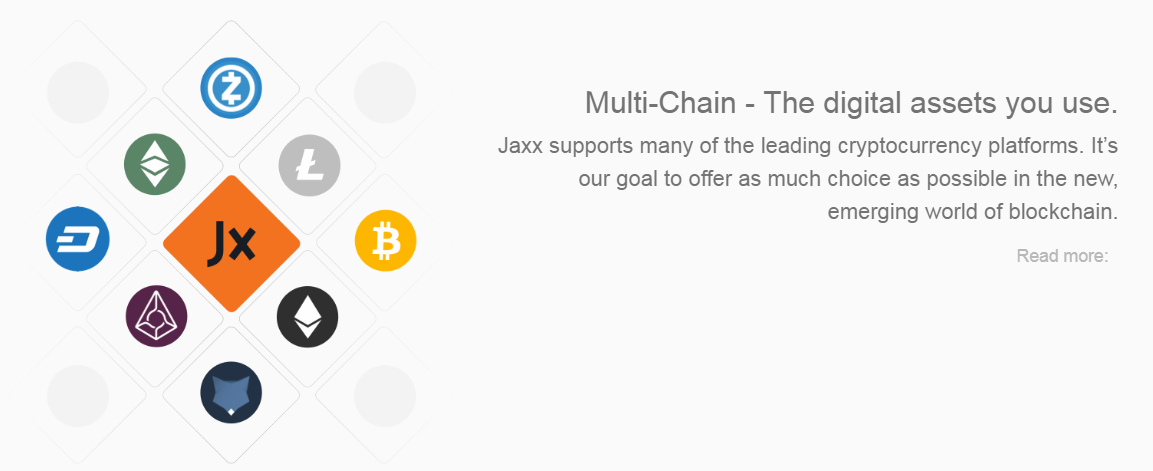
Резервное копирование с помощью Seed фразы
В целях безопасности следуем инструкции:
- Здесь все вообще очень просто. Открываем панель настроек в верхнем левом углу.
- Выбираем вкладку «Menu» – «Tools» – «Backup Wallet» – «Backup Wallet».
- Внизу ставим галочку, подтверждая, что мы осведомлены, как работает система.
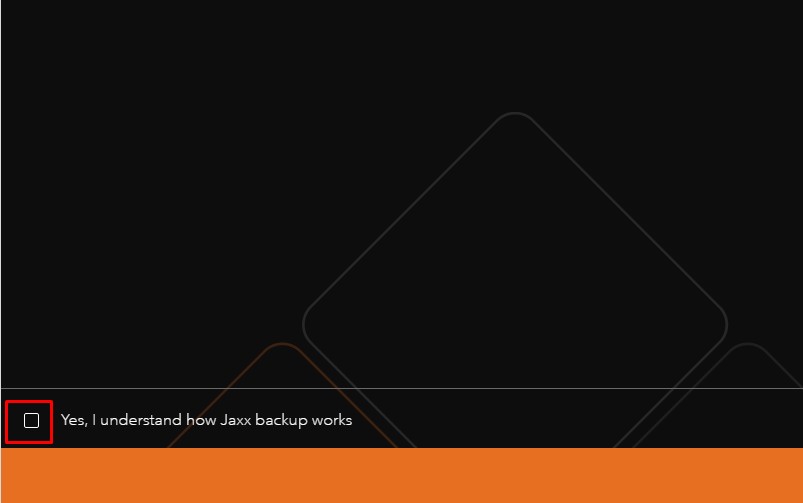
Восстановление Jaxx с помощью Seed фразы
Схема действий проста:
- После установки программы запускаете ваш Jaxx.
- Вам нужно будет согласиться с условиями и положениями кошелька, нажав «Accept».
- В следующем окне вам будет предложено два варианта: создать новый кошелек или восстановить кошелек. Выбираем «Pair/ Restore wallet».

Резервная копия приватных ключей Jaxx
- Открываем панель настроек в верхнем левом углу.
- Выбираем вкладку «Menu» – «Tools» – «Display Private Keys»
- В следующем окне, выйдет предупреждающее окно, а важности сохранения ключей. Жмем «I Understand».
- Выбираем монету.
- В последующем окне придется немного подождать пока ключи загрузятся.
- После загрузки копируете ваши приватные ключи и никому не показываете!
К сожалению, в Jaxx нет функции импорта приватных ключей, и через консоль импортировать тоже не получится.
Как восстановить Electrum
Electrum, пожалуй, один из самых функциональных легких кошельков. Самый серьезный минус — отсутствие мультивалютности. В данном кошельке можно создать резервную копию всеми тремя способами.
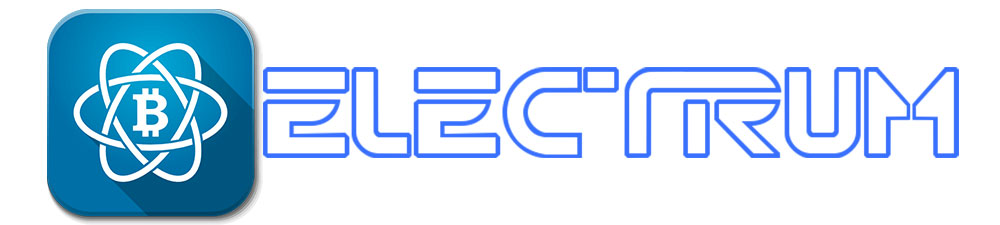
Резервное копирование с помощью Seed фразы
В общем-то процедура простая:
- При первоначальной установке программа предложит вам записать ваш Seed фразу, не игнорируйте это предупреждение!
- Если вы все-таки забыли ваш Seed или хотите удостовериться в его верности, после установки зайдите в кошелек, в верхнем меню выберите вкладку «Wallet» – «Seed».
- Нужно будет ввести ваш пароль для входа в кошелек, который вы задавали при установке программы.
- После ввода пароля появится окно с вашей фразой.
Восстановление с помощью Seed ключа
Делается быстро, всего в несколько кликов:
- Заново устанавливаем кошелек.
- В середине установки, необходимо будет выбрать «I already have a seed». Жмем «Next».
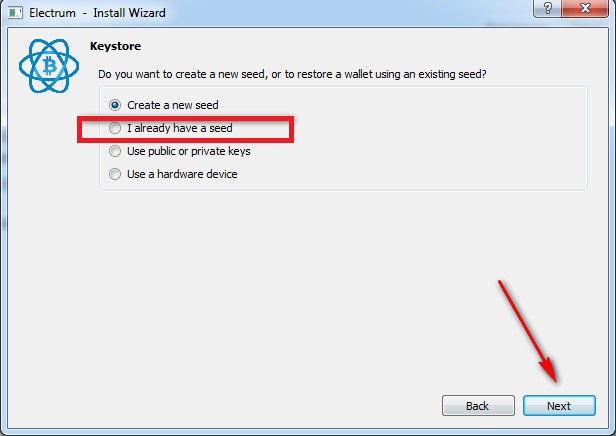
Резервное копирование и восстановление, файл default_wallet
Здесь будут абсолютно идентичные инструкции, как для Bitcoin Core. Единственное отличие: у Electrum файл называется НЕ wallet.dat, а default_wallet.
Расположение C:UsersAdminAppDataRoamingElectrumwallets (быстрый переход в папку: нажмите Win+R и в появившемся окне введите %appdata%).
Резервное копирование приватных ключей Electrum
- Чтобы извлечь ваши приватные ключи, необходимо в верхнем меню выбрать вкладку «Wallet» – «Private Key» – «Export».
- После чего вам нужно будет вести пароль для входа в систему.
- На последнем этапе кошелек покажет вам все ваши приватные ключи, от всех созданных адресов, а также предложит их экспортировать в отдельный файл.
Восстановление Electrum с помощью приватных ключей
Нужно сделать следующее:
- Чтобы импортировать ваши приватные ключи, необходимо в верхнем меню выбрать вкладку «Wallet» – «Private Key» – «Import».
- В появившемся окне вставляете ваши приватные ключи.
- После небольшой синхронизации доступ к вашему адресу будет восстановлен.
В качестве дополнительного предостережения, посоветую все операции с извлечением приватных ключей и записью мнемонических фраз делать при отключенном интернете. Будучи подключенным в сети, всегда есть риск утечки вашей приватной информации!
Будьте бдительны, осуществляйте резервное копирование и спите спокойно!
Обучайтесь, мыслите трезво и читайте BITSTAT!
Хотите зарабатывать на крипте? Подписывайтесь на наши Telegram каналы!
Что делать при утере приватного ключа и как восстановить Биткоин кошелек? Можно ли по адресу счета, а также через утилиту?

Биткойн кошельки полностью зависят от уровня грамотности владельца, который в любой момент может забыть приватный ключ и потерять доступ к кошельку. Существуют способы восстановления кошелька и средств на нем. Как получить доступ к своей виртуальной валюте? Способ зависит от выбранной разновидности Bitcoin кошелька.
Инструкция по восстановлению
Самый простой вариант восстановления – через резервное копирование. Необходимо заблаговременно сделать копию файла wallet.dat, в котором содержатся резервные ключи. В легких кошельках есть специальная опция, которая позволит периодически копировать данные в облачное хранилище. Обладатели тяжелых десктопных программ могут делать бэкапы на собственном ПК, переносить данные на облако или на съемный накопитель, например, внешний жесткий диск.
Можно ли вернуть доступ по адресу?
 Восстановление кошелька по адресу невозможно. Адрес – это общедоступные данные, которые видят все, кто участвуют в транзакции. Его можно в любой момент узнать. Если бы, имея только адрес, можно было бы получить доступ к криптовалюте, все владельцы биткойна давно бы остались без денег.
Восстановление кошелька по адресу невозможно. Адрес – это общедоступные данные, которые видят все, кто участвуют в транзакции. Его можно в любой момент узнать. Если бы, имея только адрес, можно было бы получить доступ к криптовалюте, все владельцы биткойна давно бы остались без денег.
Единственное, что может попробовать сделать владелец, имея на руках только адрес – обратиться в службу поддержки программы, которая использовалась для регистрации и управления кошельком. Есть вероятность, что у них есть данные для доступа (в тяжелых кошельках такое не практикуется, а в легких есть вероятность).
С помощью утилиты R-Studio
Самый тяжелый вариант – файл с приватными ключами удален, резервной копии нет, все данные хранились только на жестком диске ПК. В таком случае нужно использовать специальные утилиты для восстановления данных. Подойдет программа R-Studio.
R-Studio позволяет восстановить как жесткий диск целиком, так и отдельные файлы. Все зависит от степени повреждения накопителя. После установки утилиты (доступна бесплатная демо-версия, но в ней имеется ограничение на объем восстанавливаемых данных) необходимо выбрать диск и начать процесс сканирования.
В результате отобразятся структуры данных, которые были найдены. Оптимальный вариант, если структуры показаны зеленым светом. Это значит, что можно вернуть все файлы.
Если показаны оранжевые секторы, удастся восстановить информацию частично. Процесс восстановления активируется двойным кликом по сектору.
Разновидности Bitcoin счетов
 Кошельки для хранения криптовалюты делятся на несколько видов. Есть онлайн системы, в которых все данные хранятся у организатора, а владелец кошелька только указывает электронную почту, пароль и семя. Такие сервисы пользуются популярностью только у начинающих, так как не отличаются безопасностью. Восстановиться в них легко:
Кошельки для хранения криптовалюты делятся на несколько видов. Есть онлайн системы, в которых все данные хранятся у организатора, а владелец кошелька только указывает электронную почту, пароль и семя. Такие сервисы пользуются популярностью только у начинающих, так как не отличаются безопасностью. Восстановиться в них легко:
- Можно провести процедуру при помощи своей электронной почты.
- Если же она была забыта, пользователь может ввести семя.
- Третий вариант – обратиться в техподдержку и попросить помощь, указав сохранившиеся данные своего кошелька.
В общем, проблем при восстановлении онлайн счета не возникнет, так как интернет-сервисы предлагают подсказки и помощь техподдержки.
Если пользователь выбрал аппаратный или десктопный кошелек, процедура будет сложнее. Здесь почти вся ответственность за сохранность данных ложится на владельца. Ему нужно запоминать данные для входа, делать резервные копии файла с содержанием приватных ключей.
Аппаратный
Под аппаратным кошельком подразумевается устройство, единственная цель которого – использование Биткоин кошелька. Внешне оно выглядит как USB флешка и таким же образом подключается к ПК или ноутбуку.
Аппаратный кошелек полностью автономен, в нем хранятся все файлы кошелька, приватные ключи. Устройство нужно только подключить к ПК, если требуется осуществить транзакцию.
Для основной аудитории, обеспеченных криптобизнесменов, для которых биткойн является способом заработка, это не проблема. А вот начинающие отказываются от аппаратных кошельков в пользу онлайн или десктопных вариантов, так как они отличаются финансовой доступностью.
 Восстановление аппаратного кошелька осуществляется при помощи специальных программ. Некоторые производители выпускают такие гаджеты в виде смарт-карты, так что восстановить счет можно через банковскую организацию. Владельцы аппаратных устройств, так же как и обладатели онлайн кошельков, в инструкции по восстановлению не нуждаются.
Восстановление аппаратного кошелька осуществляется при помощи специальных программ. Некоторые производители выпускают такие гаджеты в виде смарт-карты, так что восстановить счет можно через банковскую организацию. Владельцы аппаратных устройств, так же как и обладатели онлайн кошельков, в инструкции по восстановлению не нуждаются.
При утере данных десктопного счета нужно повозиться, поэтому далее будут рассмотрены способы восстановления именно для таких кошельков.
Десктопный
Десктопные биткойн счета – самые распространенные. Такие кошельки заводят при помощи скачиваемого ПО. Пользователь устанавливает программу, в которой регистрирует свой кошелек. Программы делятся на несколько видов:
- Тонкий или легкий кошелек. Данные о транзакциях хранятся в облачных хранилищах, что позволяет освободить место на ПК. Снижается безопасность, так как разработчики программы могут получить доступ к конфиденциальным данным, зато для работы с таким ПО не нужен сверхмощный компьютер. Примеры – Electrum, MultiBit.
- Толстый или тяжелый кошелек. Примеры программ – Armory, Bitcoin Core. Они занимают файлами, связанными с биткойн кошельком, от 60Гб до 150-200. Это связано с тем, что на устройстве сохраняется вся информация о хождении блоков, которая постоянно увеличивается в объемах по мере роста сети.ПО обеспечивает обновление этой информации, поэтому места на ПК должно быть с запасом. Толстые кошельки безопаснее, ведь все данные хранятся на самом устройстве владельца, но восстановить счет при поломке жесткого диска будет практически невозможно.
Исходя из вариантов десктопных кошелька, существует несколько способов восстановления: через ПО, в котором был зарегистрирован счет, или при помощи сторонних утилит по восстановлению жесткого диска. Чтобы не остаться без кошелька, нужно грамотно хранить информацию, делать резервное копирование и запоминать основные данные (семя, пароль от файла с приватными ключами).
Как восстановить биткоин кошелек

Cодержание:
Существует 3 способа восстановить биткоин кошелек. Разные программы используют разные методы.
Просим вас ознакомиться с вашим конкретным кошельком и сделать его резервную копию до того как переводить на него крипто валюту.
Если потерять резервную копию и не иметь возможность зайти в кошелек по любой причине, восстановить биткоины будет невозможно.
Запомните: Необходимо выбирать надежный пароль для того чтоб было тяжело расшифровать посторонним и в то же время обязательно запомнить его самому.
Bitcoin Core
Bitcoin core использует восстановление биткоин кошелька с помощью резервного файла wallet.dat. Он содержит ключи для перевода биткоинов, адреса, историю переводов и другие данные, например контакты.
В зависимости от операционной системы он имеет разную локацию:
Windows: %APPDATA%Bitcoin
Linux:
Резервная копия Bitcoin Core
Восстановление Bitcoin Core
Для восстановления биткоин кошелька Core просто перепишите ваш имеющийся wallet.dat в директории с установленной программой файлом из резервной копии. При следующем открытии программы, резервная копия будет распознана и восстановлена.
Существует 4 стандарта фраз-ключей: BIP 32, BIP 39, BIP 44, BIP 49. Самым популярным является BIP 44 (из 12 слов).
BIP 32
BIP 32 – метод определения пар ключей из одиночного ключа. Он используется для генерации мастер ключа (xprv), который может импортироваться в любой кошелек, поддерживающий BIP32.
Пример BIP 32 ключа:
xprv9s21ZrQH143K2PXgtDvNp1e5Mzxncb3D3qM7pcXEp6eaSZ8HNaUxb18ohbw9jqRkGa
Резервная копия BIP32 осуществляется путем копирования данного ключа на устройство, бумагу, или путем генерации QR кода.
Чтобы восстановить биткоин кошелек через BIP 32 просто скопируйте данный ключ в поле при восстановлении доступа. Это может быть любая программа, совместимая с данным стандартом.
BIP 39
BIP 39 является продолжением BIP 32 и добавляет возможность конвертировать ключ в последовательный набор слов, который легче запомнить – мнемоническую фразу. В дальнейшем из этой фразы кошелек сам восстанавливает ключ (как описано в BIP32)
При создании кошелька в первый раз будет предоставлен набор из 12-24 слов. Чем их больше, тем более защищен ключ. Некоторые приложения позволяют менять данный параметр.
Резервная копия BIP 39
Чтобы сделать резервную копию кошелька BIP39 достаточно переписать набор из слов на бумагу или сохранить в блокнот. Иногда можно распечатать QR код.
Данная фраза является открытым ключом и с помощью нее можно завладеть полным доступом к биткоинам. Не оставляйте фразу на незашифрованном устройстве, особенно если у него есть доступ в интернет.
Восстановление кошелька Bip 39
- Для восстановления биткоин кошелька установите любую программу поддерживающий данный формат ключей.
- Нажмите Новый/восстановить при первом запуске
- Введите кодовую фразу (12-24 слова)
- Создайте пароль для доступа к приложению.
При первом запуске программа будет долго грузится (при наличии переводов в прошлом), так как она подгрузит все транзакции и суммы которые были по биткоин кошельку. При дальнейших запусках все будет происходить гораздо быстрее.
После данной процедуры доступ к биткоинам будет открыт и вы сможете тратить их с кошелька.
Что делать если файл кошелька удален, а доступ к кодовой фразе утерян?
Программы для восстановления данных биткоин кошелька
Disk Drill
Утилита предлагает понятный и простой интерфейс и делает восстановление файлов простым даже для новичков. Тут не нужно настраивать кучу непонятных опций, а программа позволяет сканировать как встроенные так и съемные диски, SD карты.
Все что нужно:
- выбрать устройство для сканирования
- получить список файлов который может быть реанимирован сгруппированный по типам файлов
- В этом списке попытаться найти ключ кошелька Wallet.dat при условии использования Bitcoin Core и multibit.key при использовании MultiBit.
- Сохранить восстановленный файл кошелька
Disk drill доступен как на Windows так и на Mac, а его бесплатная версия охватывает нужный нам функционал.

Восстановление файлов с Disk Drill
Recuva
Recuva считается одним из лучших бесплатных решений по восстановлению данных с любых носителей. Может восстанавливать целые разделы и их структуру.
Приложение имеет один из лучших методов глубокого сканирования жесткого диска, полностью отформатированных разделов, предпросмотр файлов и их названий, дружелюбный, понятный интерфейс, а в случае необходимости удалить данные – полное форматирование без возможного реставрирования их в дальнейшем.
Метод восстановления кошелька данной программой аналогичный Disk Drill. Цель – выбрать нужный раздел и постараться найти нужный файл. Затем восстановить его.

Восстановление файлов с Recuva Wizard
Общие советы по восстановлению:
- Чем раньше вы начнете сканировать жесткий диск, тем больше шансов восстановить ключ.
- Не устанавливайте систему на жесткий диск, на котором хотите восстановить файлы.
- Если так случилось, что систему уже установили, вытащите HDD, поставьте другой жесткий диск и установите на него систему.
- Подключите диск который хотите реанимировать как съемный или вторым в системе стараясь как можно меньше его трогать до сканирования утилитой.
- Чем больше данных на него записано, тем меньше шансов восстановить ключи, но если уже записаны – не удаляйте их, а просто сканируйте.



